浩辰CAD之架空线路的分类图操作教程
时间:2012-02-11 23:26:53 作者:不思议游戏 浏览量:59
在线路改造工程中,很多时候需要涉及到有的杆塔、材料由于设备绝缘老化、损坏等需要拆除,替换使用新的材料,而有些设备材料还可以继续使用,需要继续保留。这样一来,整个线路工程中就涉及到材料的“新建、拆除、保留”三个种类。浩辰CAD架空线路优化设计软件为了方便施工人员,结合实际需求新增了此项功能。
- 进入下载
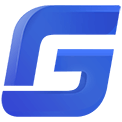
- 浩辰CAD 2019 190128 官方版
大小:154.1 MB
日期:2020/3/3 15:20:25
环境:WinXP, Win7, Win8, Win10, WinAll
在浩辰CAD架空线路优化设计软件中,“新建、拆除、保留”分类图操作是如何实现的呢?又有什么方便技巧呢?下面我为大家简单介绍一下。
1、首先,让我们打开浩辰CAD架空线路优化设计软件,我们可以依次点击【走径图】—【线路绘制】来找到这个功能,弹出对话框“线路设计”,再选择“线杆形式”如:图1

图1
其次,选择【导线样式】-【回路数】等, 点击【杆路布置】即可布置线路杆塔,如:2(2)。
再通过点击【走径图】—【线路绘制】,在绘制好的线路图中可以添加变台,户表,拉线,接地等装置,如:图2(3)。
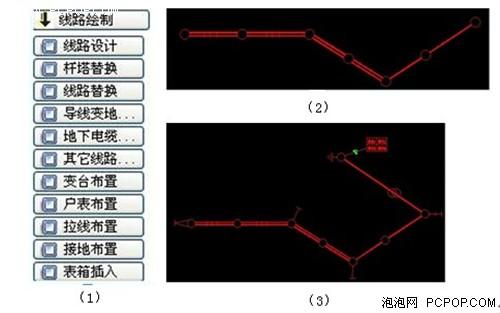
图2
2、设置设备状态
点击【走径图】—【设置设备状态】,浩辰CAD软件会通过图形的区别对绘制好的线路的设备进行相应状态(新建、保留、排除)选择,如:图3。
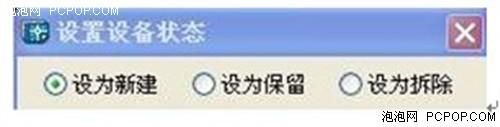
图3
3、 赋值,标注
首先,点击【走径图】—【设备赋值】,在常用材料选择中添加所需设备的材料,如:图4。

图4
其次,点击【设备标注】,框选设备即可对赋值后的设备进行型号的标注,绿色字体即为设备的型号标注。如:图5(1)
最后选择好工程线路设备的“新建,保留,拆除”的状态后,如:图5(2)

图5
4、 点击【走径图】—【材料统计】,EXCEL汇总输出或者浩辰CAD输出,即可把工程的材料进行分类统计出来,如:图6
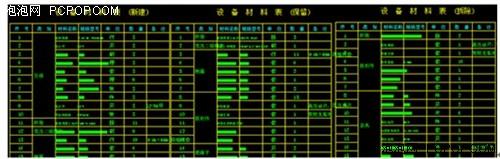
图6
从以上的例子我们可以看出,浩辰CAD架空线路优化设计软件的细节补充应用,大大提高我们的工作效率,这种细节的不断完善才构成了浩辰CAD应用的核心竞争力。
浩辰CAD 2019 190128 官方版
- 软件性质:国产软件
- 授权方式:免费版
- 软件语言:简体中文
- 软件大小:157798 KB
- 下载次数:2230 次
- 更新时间:2022/3/12 3:03:40
- 运行平台:WinAll...
- 软件描述:浩辰CAD是深度兼容AutoCAD@文件格式、功能、界面的全新跨时代CAD产品,... [立即下载]
相关资讯
相关软件
- 破解qq功能和安装教程
- 怎么将网易云音乐缓存转换为MP3文件?
- 比特精灵下载BT种子BT电影教程
- 微软VC运行库合集下载安装教程
- 土豆聊天软件Potato Chat中文设置教程
- 怎么注册Potato Chat?土豆聊天注册账号教程...
- 苏宁豆芽特色介绍及功能板块
- 浮云音频降噪软件对MP3降噪处理教程
- 英雄联盟官方助手登陆失败问题解决方法
- 蜜蜂剪辑添加视频特效教程
- 神奇大图打印软件的方法介绍
- Animated Screensaver Maker制作转盘旋转教...
- Animated Screensaver Maker怎么画颜色渐变...
- Animated Screensaver Maker 动特效的实现方...
- 腾讯电脑管家如何清除电脑使用痕迹
- 海螺桌面退出方法
- 嗨格式压缩大师导出日志方法
- 嗨格式数据恢复大师如何找回删除文件
- ParkControl怎么安装破解
- HEU KMS Activator最新版本使用教程





